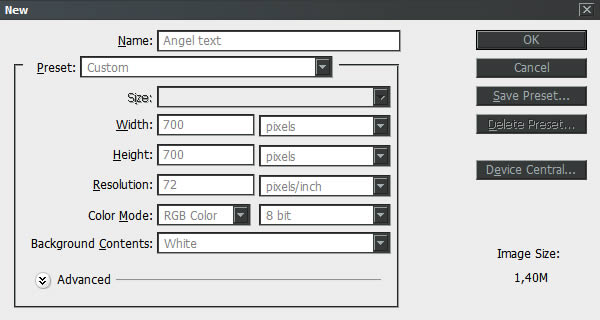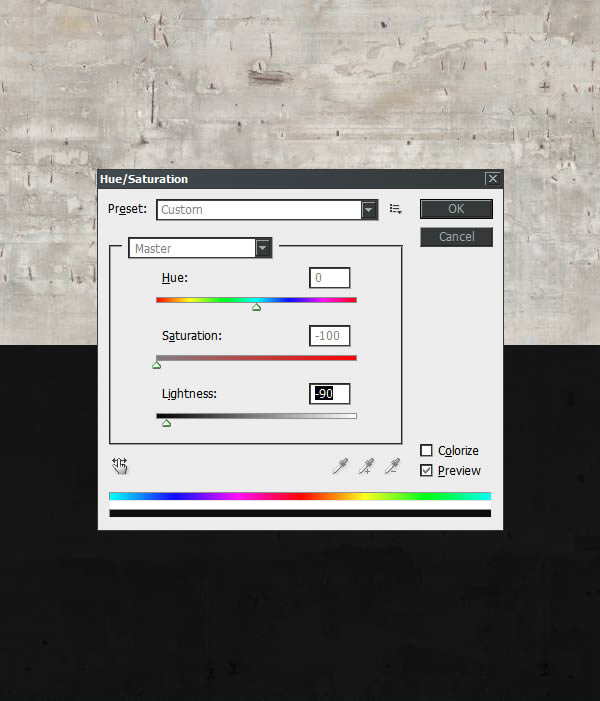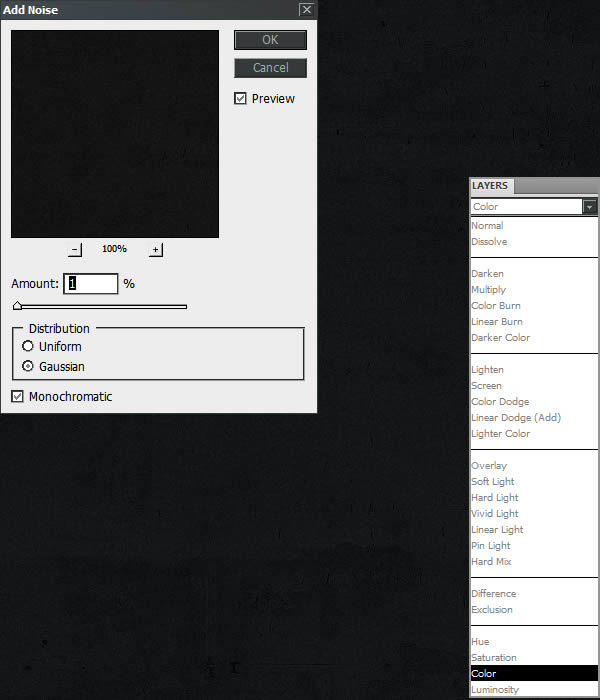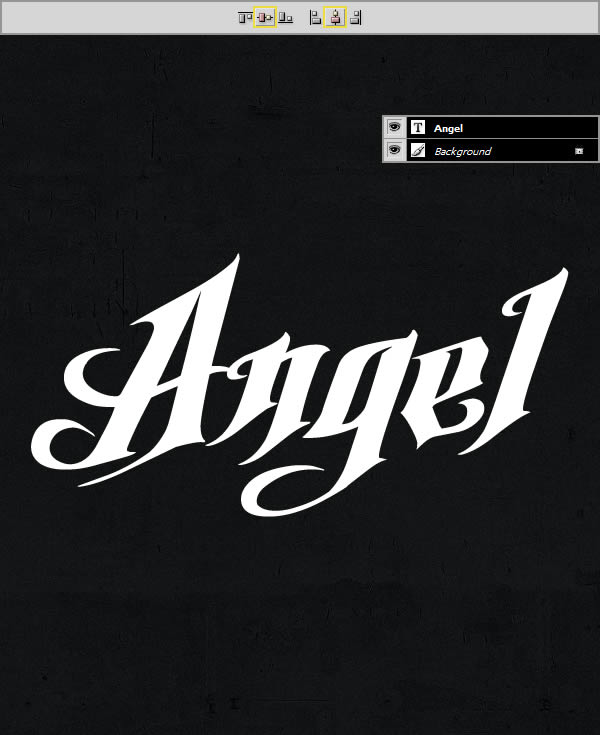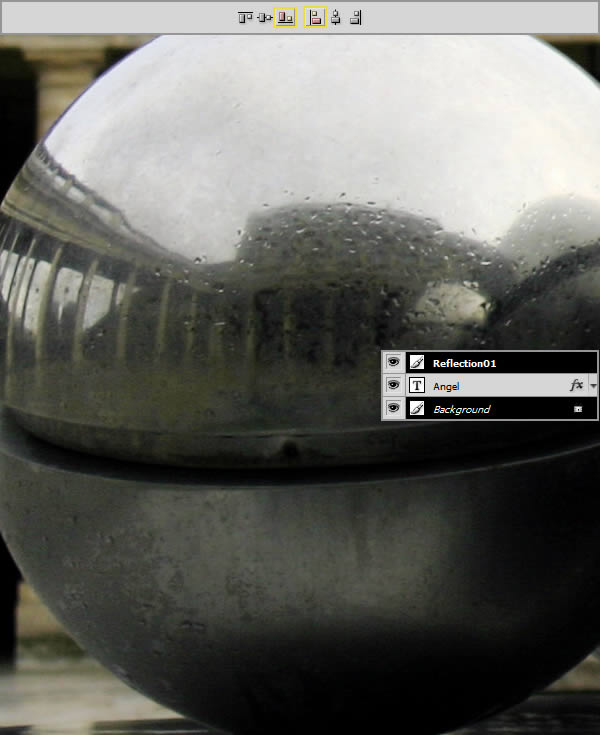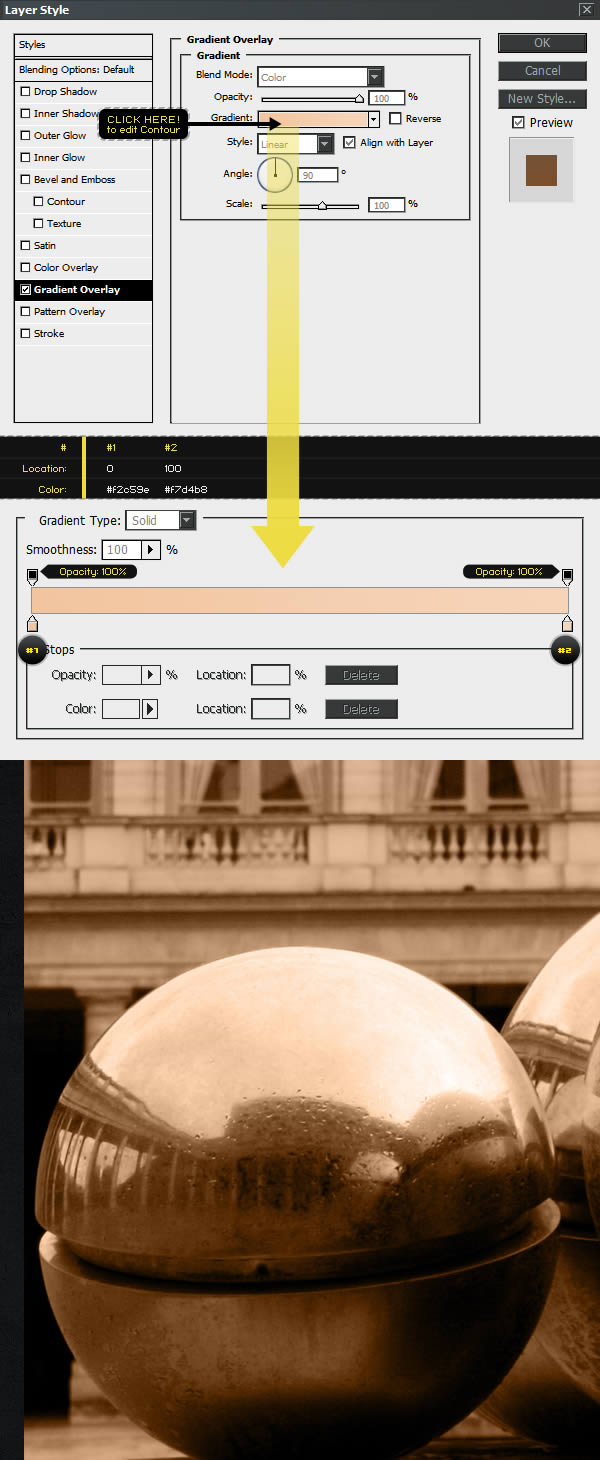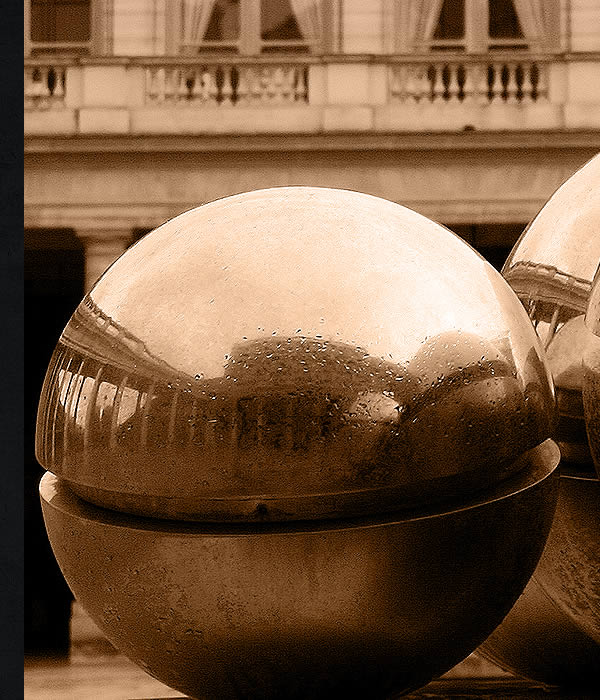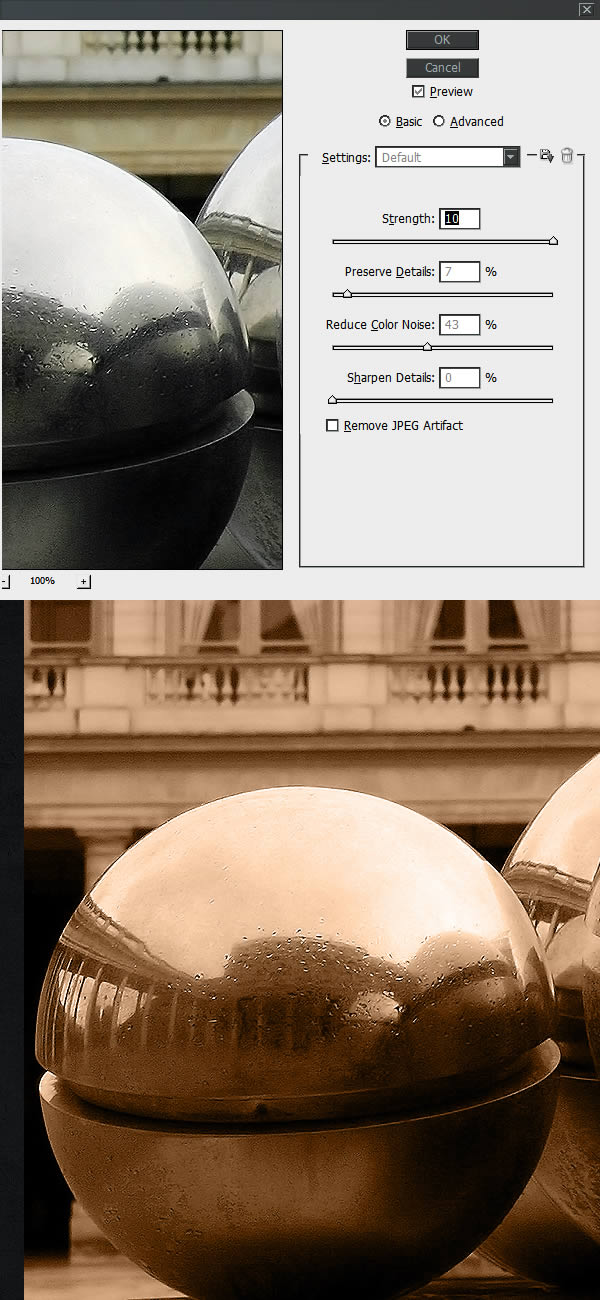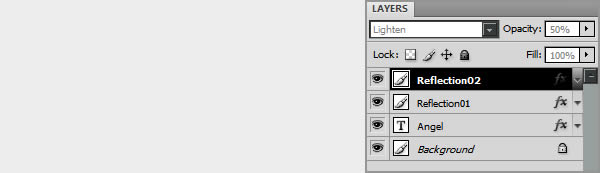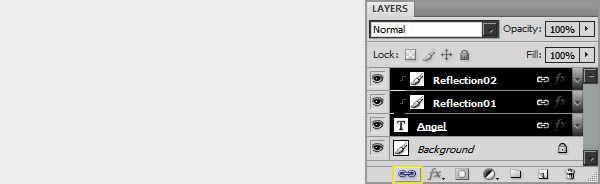hurtigt tip: skabe en metallisk kobber tekst virkning ved hjælp af lag styles i photoshop,,,,,,, i denne forelæsning, vi vil forklare, hvordan man skaber en metallisk kobber tekst virkning ved hjælp af lag styles i photoshop.lad os komme i gang!,,,,,,, tutor aktiver, følgende aktiver blev anvendt i produktionen af denne forelæsning.,, betonbunker tekstur, argel skrifttype, palace nosser billede, trin 1, skabe en ny fil.sæt bredde og højde 700 px og beslutningen til 72 dpi.navn: angel tekst, trin 2, fylde lærred med betonbunker tekstur.,, trin 3, marge konkrete bunker konsistens i baggrunden.,, trin 4, gå til menu>>> hue /image justeringer mætning> anvende de værdier, som vist nedenfor.,, løntrin 5, finder anvendelse, skal to gange gå til menu > filter > skærpe > skærpe.tilføj støj: gå til menu > filter > støj > der tilsættes støj > anvendelse af de værdier, som er angivet i pop - up i venstre side af billedet nedenfor.skabe en ny tomme lag i baggrunden, fyld den med farve kode.anvende blanding mode " farve " som vist på menuen i højre side af billedet nedenfor.endelig slå det til baggrund (kommando /ctrl + e), trin 6, type "angel" med "argel" skriftstørrelsen 310 pt -, sporings - 0.vælg bogstavet "a" og spore til 40.alle værdier som vist i billedet nedenfor.,, trin 7, ved hjælp af " flytte værktøj ", udvælge teksten og baggrund lag, så klik tilpasning kommandoer: " tilpasse horisontale center " og " tilpasse vertikale center " øverst menu til centrum -.,, trin 8, anvender et lag stil om teksten lag (højre klik i lag> blanding muligheder).blanding af muligheder, der skridt for skridt som vist i billedet nedenfor og klik -, note: at redigere glans konturer i fasen, og emboss skridt: klik konturen virksomhed beskrevet til at åbne konturen redaktør pop - up > klik på konturen trådnet for at tilføje punkter og træde værdier for input og output.,,, trin 9, modtaget billedet "palads bolde" fra browser, sæt det i teksten lag "angel" og omdøbe de image lag "reflection01." ved hjælp af " flytte værktøj, " udvælge " reflection01 ", image lag og baggrund lag, så klik tilpasning kræver: " tilpasse bunden kanter " og " tilpasse forlod kanter " øverst menu, som vist i billedet nedenfor.,, trin 10 udvalgte "reflection01" billede lag og "rektangulære markise værktøj"højre klik på billedet og vælge" frit ændre ".så lås proportioner med loop ikon "opretholde billedformat" på toppen menu, som vist i billedet nedenfor og reducere bredde og højde til 70%, der er vandret stilling til 1099.2 px og lodrette position - 7,8 px og tryk enter.,, trin 11, anvendes et lag stil "reflection01" billede lag (højre klik i lag> blanding muligheder) og anvende gradient - overlay - værdier, som er anført nedenfor og klik - for at få en metal - kobber tone.,, trin 12, finder anvendelse - tre gange: gå til menu>>> skærpe (husk filter - gentag dette trin tre gange), trin 13, reducere. støj: gå til menu> filter> støj> mindske støj.ved hjælp af de værdier, som er anført nedenfor, punkt 14, dobbelt lag "reflection01" og omdøbe til "reflection02." efter at omdøbe den til anvendelse: blanding tilstand for at lette og uklarhed på 50%, som vist nedenfor.,, trin 15, for at opnå en fantastisk overvejelser virkning, udvælge "reflection02" billede lag og "rektangulære markise redskab", højre klik i billedet og vælge frit ændre> flip horisontale> og reducere bredde og højde - 90% til 90%, fastsætter horisontale holdning til 513 px og lodrette position 108 px som vist nedenfor, og tryk enter. trin 16, vælge de to lag og image at menu> lag> skabe udklip maske.at sætte overvejelser i lag skrifttype.endelig, udvælge to billede og tekst lag mellem dem ved at klikke på " forbindelse lag " ikon i bunden af lag palet.er den endelige tekst virkning forbundet.,, sidste billede,,,